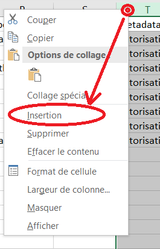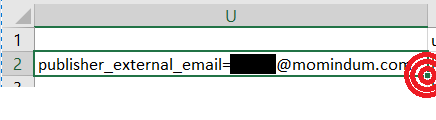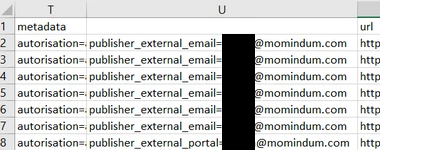Récupérer la liste des publieurs par vidéo depuis l'export excel
Si vous souhaitez avoir une liste excel comportant la liste des publieurs pour chaque vidéo, ainsi que les statistiques associées, il vous suffit de suivre ces différentes étapes
- Téléchargez le fichier excel : allez dans l'onglet "Statistiques" de votre administration (si vous avez des statistiques live et VOD, merci de choisir "Statistiques Live" ou "Statistiques VOD") puis cliquez sur le bouton "Exporter les stats"
- Choisissez l'export souhaitez puis une date de début et de fin, puis téléchargez votre fichier en cliquant sur "Exporter"
- Ouvrez votre fichier avec excel. Chaque ligne correspond à un utilisateur différent ayant vu une vidéo. Ainsi si la vidéo A a été vue 5 fois, par 3 utilisateurs différents, elle apparaîtra 3 fois (et la somme de sa colonne "views" sera de 5).
- Créez une nouvelle colonne où vous le souhaitez dans votre feuille excel.
Repérez la lettre de la colonne où se trouve les metadata (ici "T") et entrez la formule suivante dans la seconde ligne de votre nouvelle colonne (bien entendu, remplacez "T2" par la bonne valeur ; par exemple U2 si "metadata" est en colonne "U") :
=GAUCHE(DROITE(T2;NBCAR(T2)+1-SI(ESTNUM(TROUVE("publisher_external_portal";T2));TROUVE("publisher_external_portal";T2);TROUVE("publisher_external_email";T2)));TROUVE(",";DROITE(T2;NBCAR(T2)+1-SI(ESTNUM(TROUVE("publisher_external_portal";T2));TROUVE("publisher_external_portal";T2);TROUVE("publisher_external_email";T2))))-1)- Double cliquez sur le coin en bas à droite de votre cellule pour appliquer cette formule jusqu'en bas de page
- Vous vous retrouvez ainsi avec une colonne contenant l'email du publieur.
Note: si la valeur commence par "publisher_external_email", cela signifie que l'administrateur l'a publié depuis l'administration de Momindum Cloud ou depuis le Maker ; si vous voyez "publisher_external_portal", cela veut dire que l'utilisateur a publié sa vidéo depuis le portail MyCorpTV.